Selamat Datang di Power Point 5 tips untuk
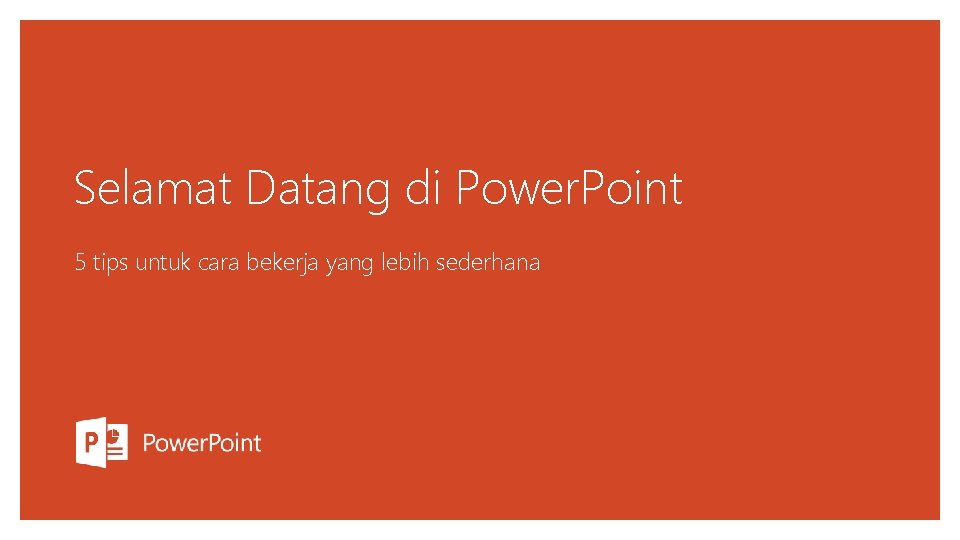
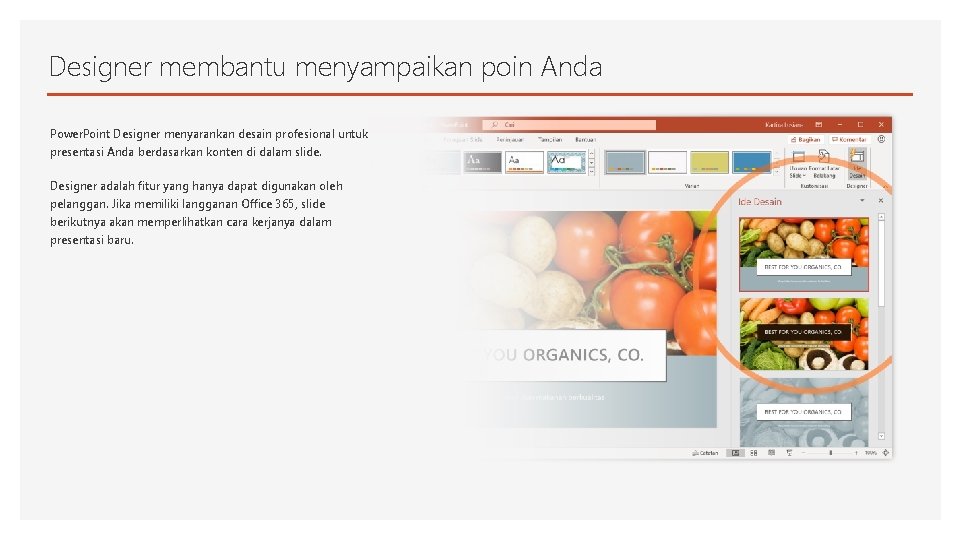
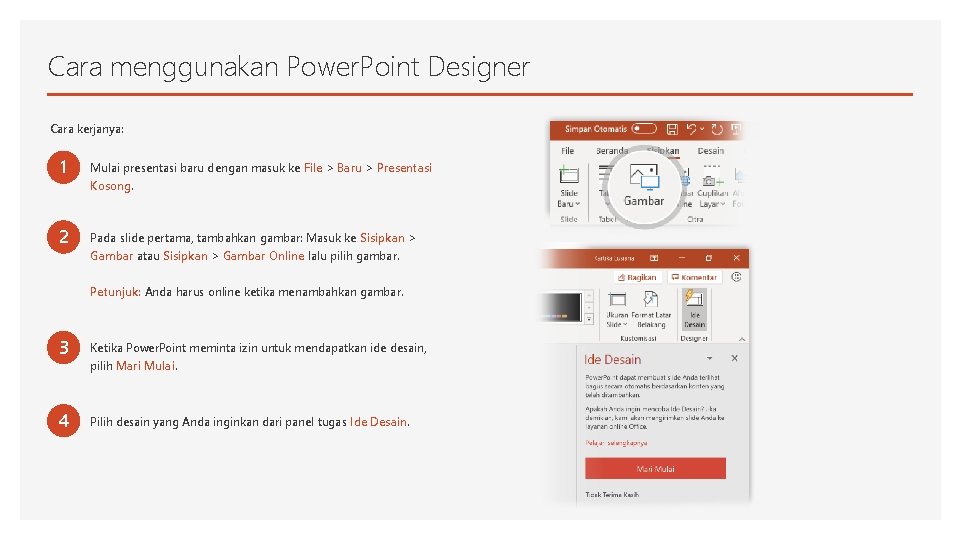
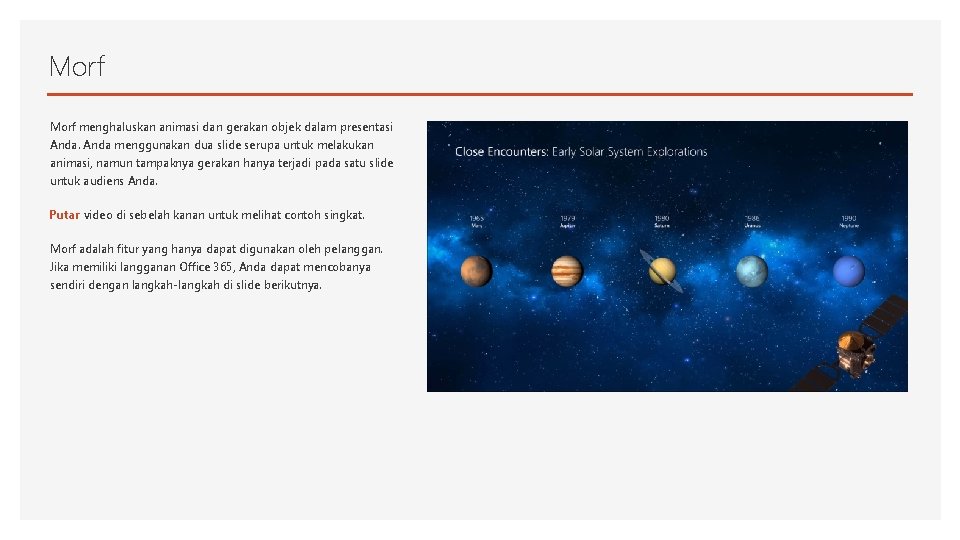
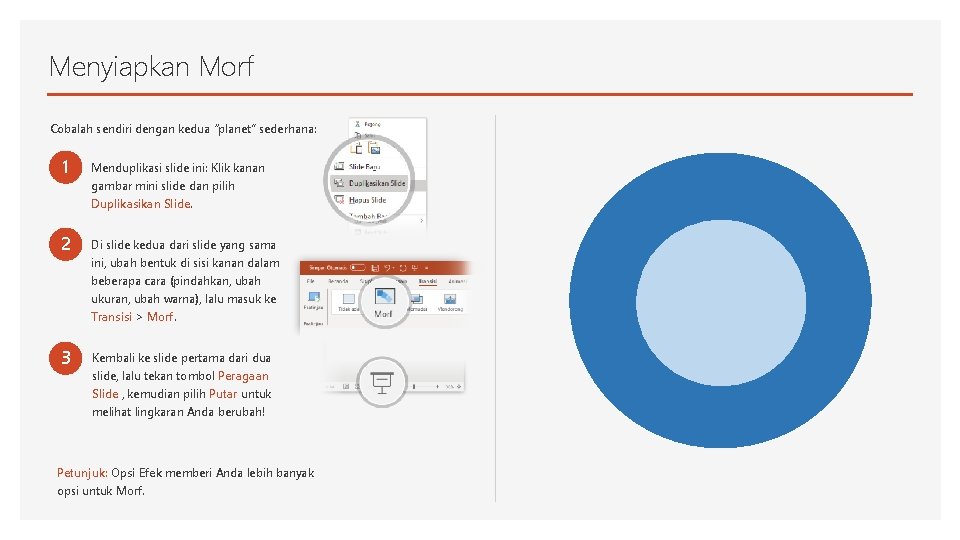
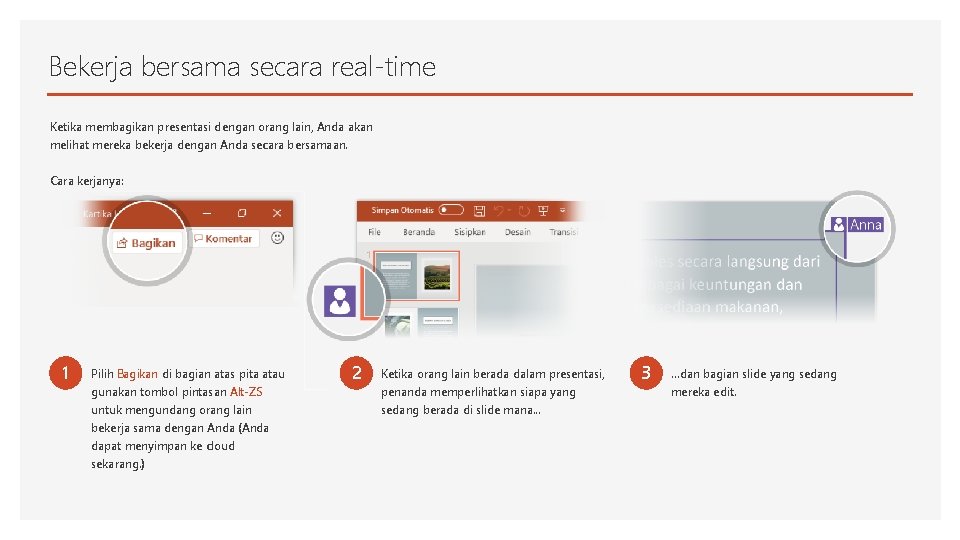
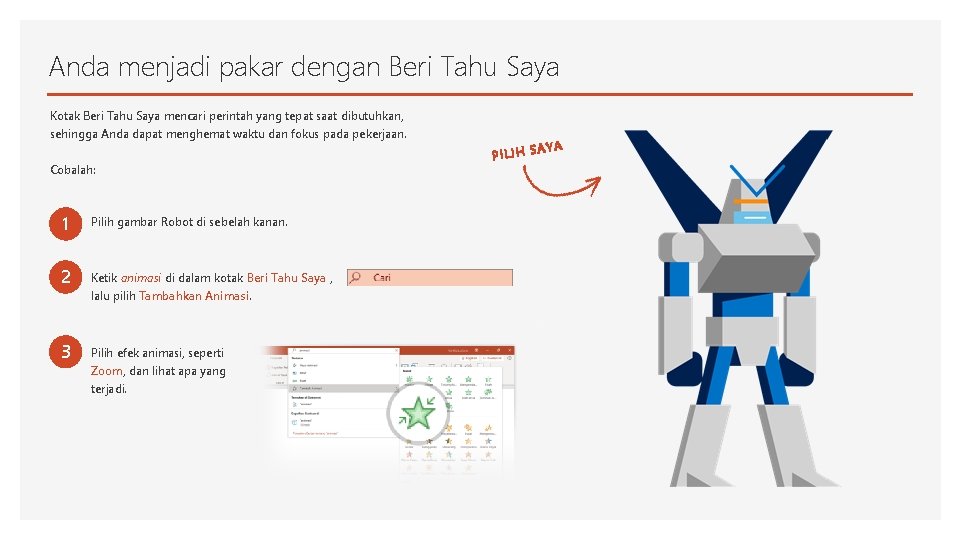
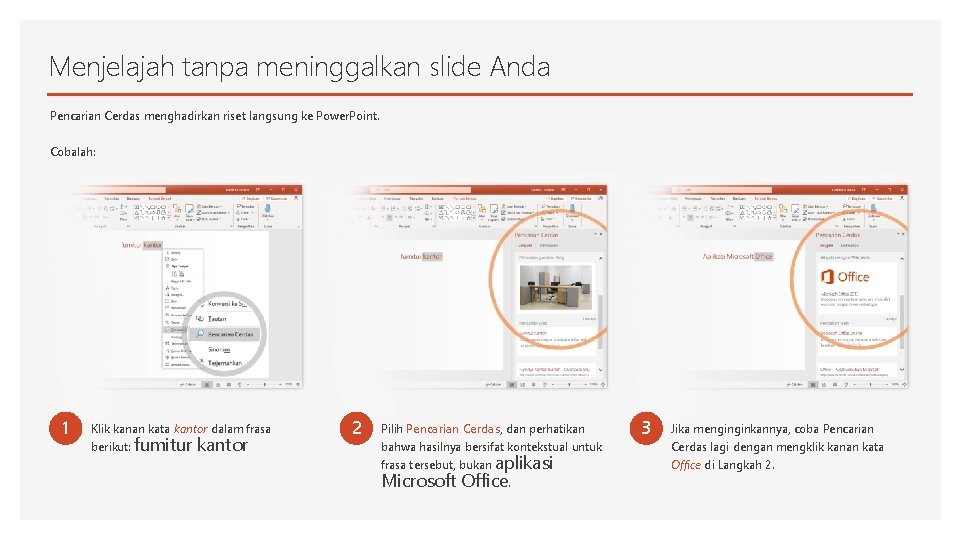
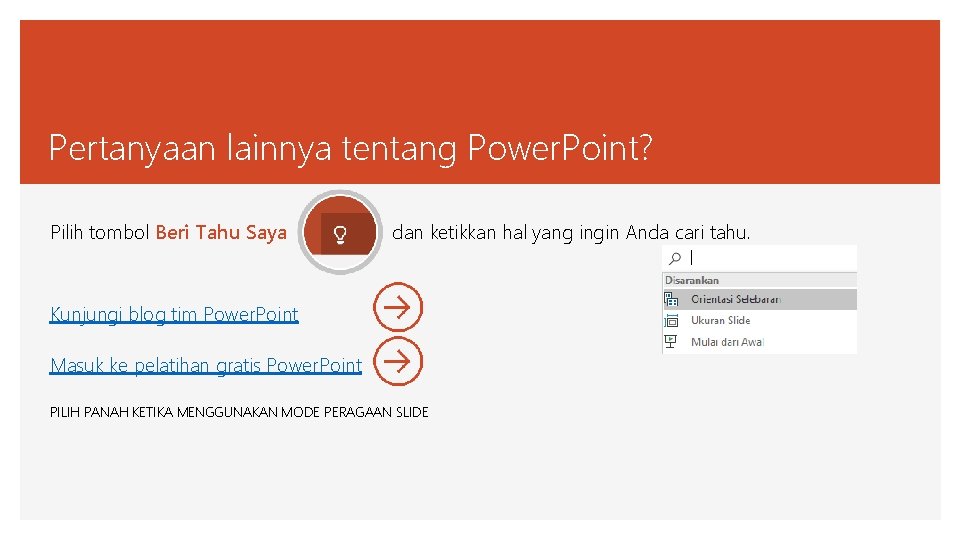
- Slides: 9
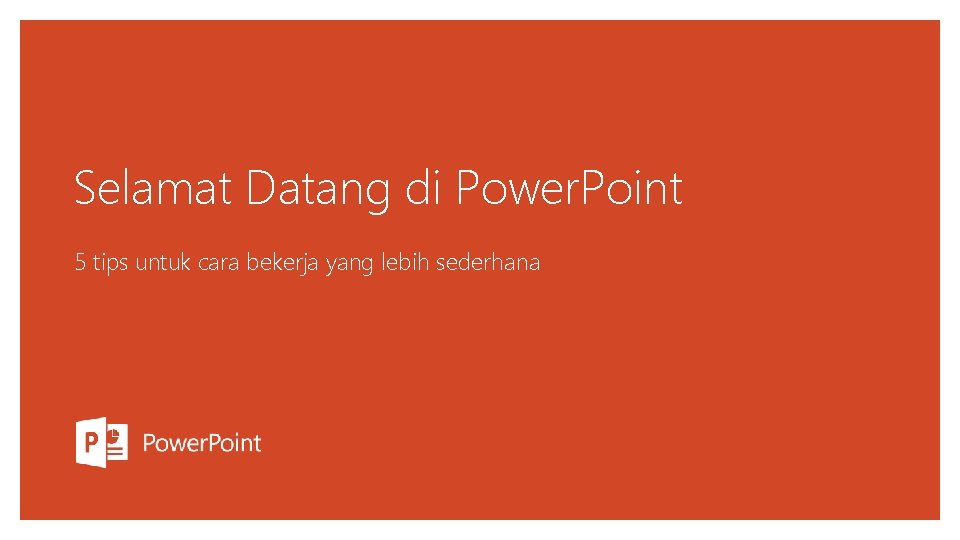
Selamat Datang di Power. Point 5 tips untuk cara bekerja yang lebih sederhana
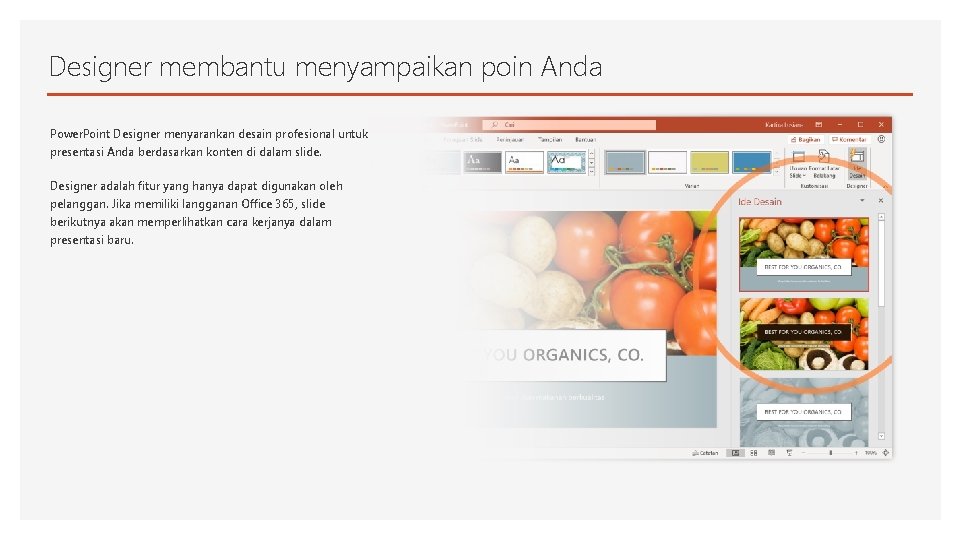
Designer membantu menyampaikan poin Anda Power. Point Designer menyarankan desain profesional untuk presentasi Anda berdasarkan konten di dalam slide. Designer adalah fitur yang hanya dapat digunakan oleh pelanggan. Jika memiliki langganan Office 365, slide berikutnya akan memperlihatkan cara kerjanya dalam presentasi baru.
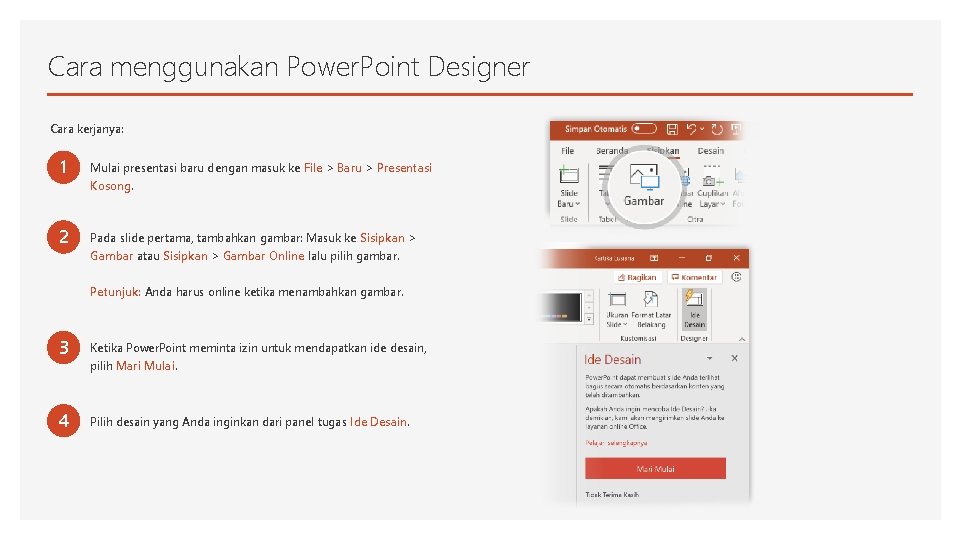
Cara menggunakan Power. Point Designer Cara kerjanya: 1 Mulai presentasi baru dengan masuk ke File > Baru > Presentasi Kosong. 2 Pada slide pertama, tambahkan gambar: Masuk ke Sisipkan > Gambar atau Sisipkan > Gambar Online lalu pilih gambar. Petunjuk: Anda harus online ketika menambahkan gambar. 3 Ketika Power. Point meminta izin untuk mendapatkan ide desain, pilih Mari Mulai. 4 Pilih desain yang Anda inginkan dari panel tugas Ide Desain.
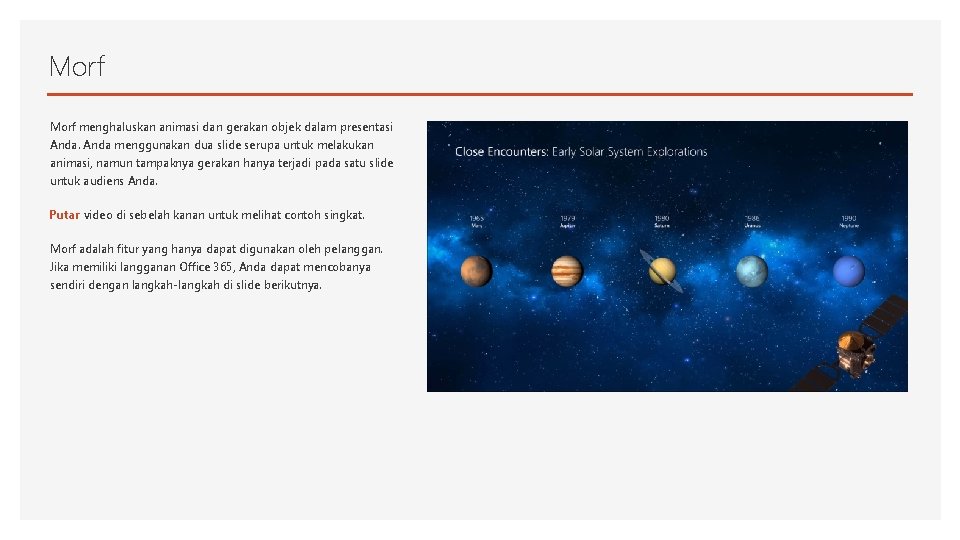
Morf menghaluskan animasi dan gerakan objek dalam presentasi Anda menggunakan dua slide serupa untuk melakukan animasi, namun tampaknya gerakan hanya terjadi pada satu slide untuk audiens Anda. Putar video di sebelah kanan untuk melihat contoh singkat. Morf adalah fitur yang hanya dapat digunakan oleh pelanggan. Jika memiliki langganan Office 365, Anda dapat mencobanya sendiri dengan langkah-langkah di slide berikutnya.
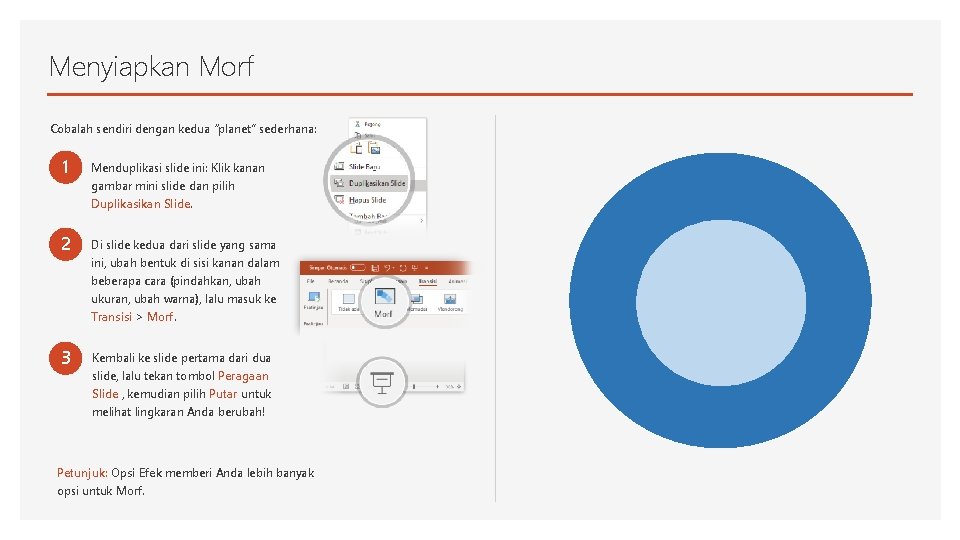
Menyiapkan Morf Cobalah sendiri dengan kedua “planet” sederhana: 1 Menduplikasi slide ini: Klik kanan gambar mini slide dan pilih Duplikasikan Slide. 2 Di slide kedua dari slide yang sama ini, ubah bentuk di sisi kanan dalam beberapa cara (pindahkan, ubah ukuran, ubah warna), lalu masuk ke Transisi > Morf. 3 Kembali ke slide pertama dari dua slide, lalu tekan tombol Peragaan Slide , kemudian pilih Putar untuk melihat lingkaran Anda berubah! Petunjuk: Opsi Efek memberi Anda lebih banyak opsi untuk Morf.
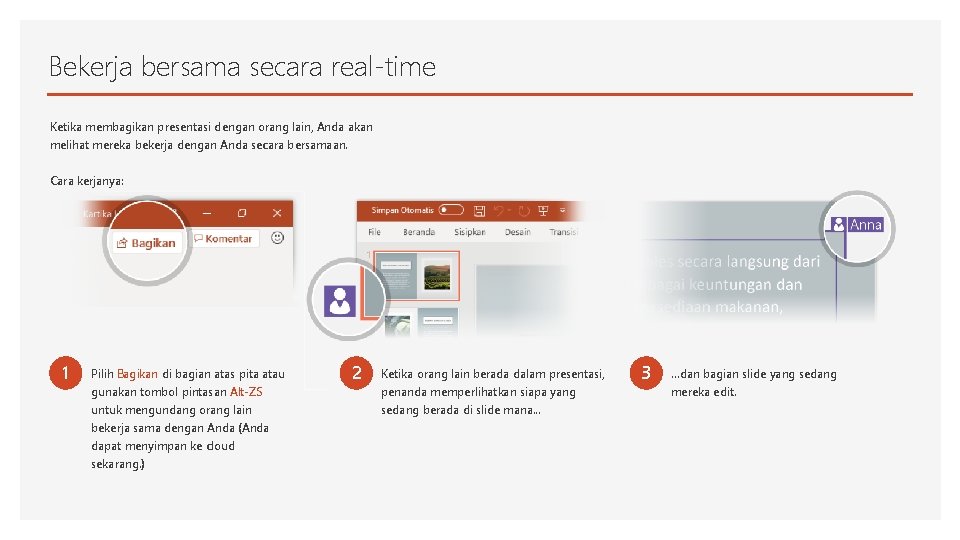
Bekerja bersama secara real-time Ketika membagikan presentasi dengan orang lain, Anda akan melihat mereka bekerja dengan Anda secara bersamaan. Cara kerjanya: 1 Pilih Bagikan di bagian atas pita atau gunakan tombol pintasan Alt-ZS untuk mengundang orang lain bekerja sama dengan Anda (Anda dapat menyimpan ke cloud sekarang. ) 2 Ketika orang lain berada dalam presentasi, penanda memperlihatkan siapa yang sedang berada di slide mana. . . 3 …dan bagian slide yang sedang mereka edit.
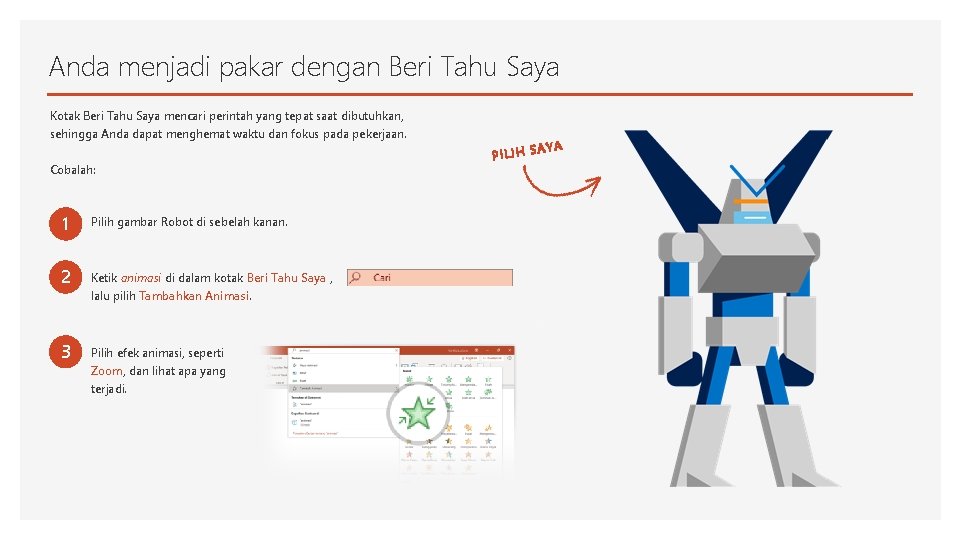
Anda menjadi pakar dengan Beri Tahu Saya Kotak Beri Tahu Saya mencari perintah yang tepat saat dibutuhkan, sehingga Anda dapat menghemat waktu dan fokus pada pekerjaan. Cobalah: 1 Pilih gambar Robot di sebelah kanan. 2 Ketik animasi di dalam kotak Beri Tahu Saya , lalu pilih Tambahkan Animasi. 3 Pilih efek animasi, seperti Zoom, dan lihat apa yang terjadi. AYA PILIH S
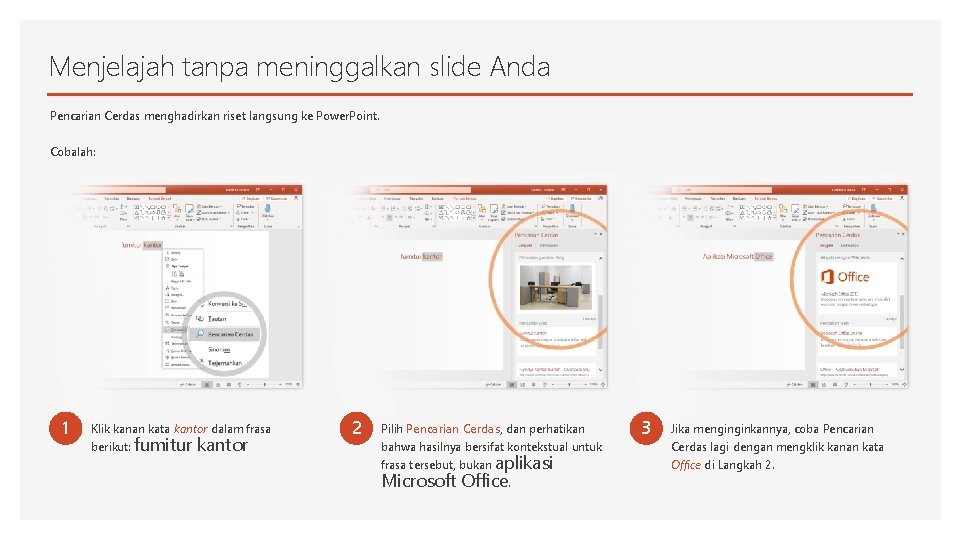
Menjelajah tanpa meninggalkan slide Anda Pencarian Cerdas menghadirkan riset langsung ke Power. Point. Cobalah: 1 Klik kanan kata kantor dalam frasa berikut: fumitur kantor 2 Pilih Pencarian Cerdas, dan perhatikan bahwa hasilnya bersifat kontekstual untuk frasa tersebut, bukan aplikasi Microsoft Office. 3 Jika menginginkannya, coba Pencarian Cerdas lagi dengan mengklik kanan kata Office di Langkah 2.
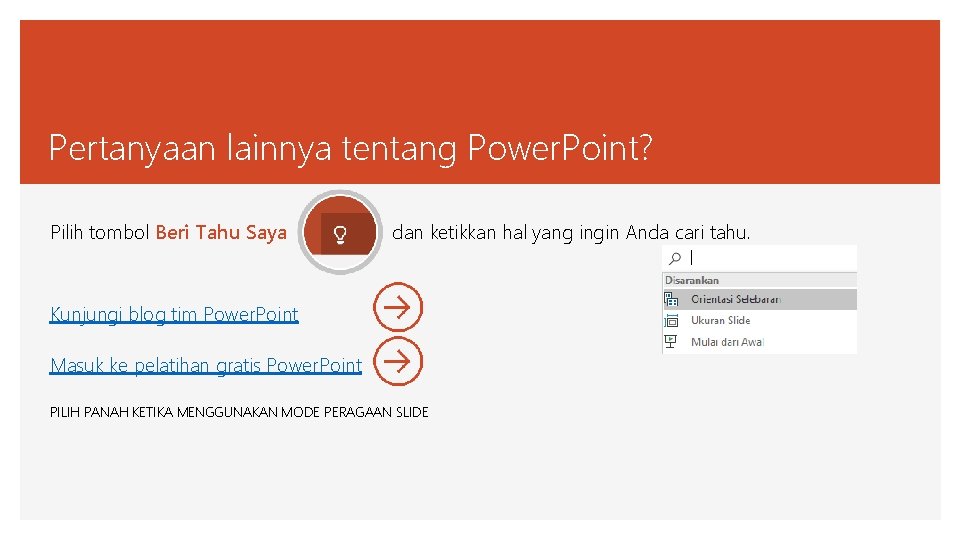
Pertanyaan lainnya tentang Power. Point? Pilih tombol Beri Tahu Saya dan ketikkan hal yang ingin Anda cari tahu. Kunjungi blog tim Power. Point Masuk ke pelatihan gratis Power. Point PILIH PANAH KETIKA MENGGUNAKAN MODE PERAGAAN SLIDE